Как да подсилите сигнала на WiFi рутера
Съдържание:
- Укрепване на WiFi сигнала с помощта на рутер.
- Самостоятелно направени антени за укрепване на WiFi.
- Увеличаване на разстоянието на WiFi сигнала с помощта на повторител.
- Използваме WiFi адаптер за подобряване на сигнала
- Настройка на рутера за подобряване на WiFi връзката.
- Какъв безжичен стандарт да изберете за увеличаване на WiFi връзката.
- Настройката на приемника на лаптопа ще помогне за подобряване на WiFi сигнала.
- Влияние на други устройства върху сигнала.
- Сигурност на безжичната мрежа.
- Резултат
Въведение
Wi-Fi ви позволява да получите достъп до световната мрежа чрез всяко устройство, което има специален приемник. Много хора инсталират Wi-Fi рутери в апартаментите си, но проблеми с радиосигнала могат да възникнат в градски условия. Самият рутер има доста голям обхват, но този параметър се влияе от много външни фактори.
Например огледала, близки точки за достъп, мебели и домакински уреди в апартамента могат да попречат на свободното преминаване на радиосигнала, създавайки проблеми със скоростта на интернет. В допълнение, преградите между помещенията и носещите стени също силно потискат сигнала и колкото по-силен е материалът на това препятствие, толкова по-трудно е радиосигналът да пробие. Има няколко начина да ускорите Wi-Fi към домашната си мрежа. Ето няколко фактора, на които трябва да обърнете внимание, защото те оказват най-голямо влияние върху качеството на сигнала.
Укрепване на WiFi сигнала с помощта на рутер
За да увеличите леко скоростта на интернет чрез Wi-Fi, първо трябва да изберете правилното място за рутера. Ако предавателят е разположен в най-отдалечения ъгъл и устройствата, свързани към тази мрежа, са разположени в съвсем различна част на апартамента, тогава скоростта на интернет на тези устройства ще бъде по-ниска, отколкото когато е близоместоположение до източника. Изборът на място за рутер може да бъде доста труден. Обикновено в апартамента има няколко устройства, които трябва да бъдат свързани към Wi-Fi мрежата. Рутерът трябва да е приблизително на еднакво разстояние от всяко устройство. Тъй като има толкова много фактори, които влияят на силата на сигнала, идеалното място за безжичен рутер рядко е точно по средата. Следователно най-добрият начин да намерите най-благоприятното място е да експериментирате с местоположението на рутера.
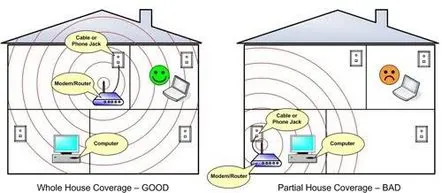
Самостоятелно направени антени за укрепване на WiFi
Лошото качество на приемане може да бъде причинено от проблеми с антените. Това може да бъде частично коригирано чрез подмяна на антената или добавяне на няколко елемента към нея. Надграждането на антената е най-популярният метод за решаване на този проблем, но може да се приложи само за безжични рутери, чиито антени са разположени извън корпуса, а не вътре. Същността му е да даде на сигнала определена посока. Прави се съвсем просто. На всеки рутер са монтирани многопосочни антени, които изпращат сигнала във всички посоки, а за да "принудят" сигналите да се предават само там, където е необходимо, хората използват така наречените екрани, които отразяват сигнала и го насочват вдясно. посока.

Усилване на сигнала със самоделна антена. Безплатен интернет.
.
Много по-ефективно е просто да смените антената с по-голямамощен По принцип този метод за решаване на проблема не е много скъп, достатъчно мощна антена сега струва около триста рубли, но ако рутерът има три антени, сумата за подмяна може да достигне до хиляда рубли. Обикновено антената на рутера има усилване от около 2-3dBi; ако я замените с 5-8dBi антена, силата на сигнала ще се увеличи значително. Но няма смисъл да се заменя антена с печалба от повече от четири dBi, тъй като скоростта на интернет в този случай няма да се увеличи много.
Увеличаване на разстоянието на WiFi сигнала с помощта на повторител
Ретранслаторът или ретранслаторът увеличава обхвата на мрежата поради факта, че напълно повтаря всички получени електрически сигнали. Такива устройства са евтини, цената им в руските магазини рядко надвишава хиляда рубли, а ако поръчате ретранслатор от Китай, той ще бъде с 40% по-евтин (включително доставка от КНР). Между другото, някои рутери могат независимо да комбинират няколко Wi-Fi точки за достъп в една мрежа. Повторителят е с малки размери и се включва в обикновен контакт. Ретранслаторът е лесен за използване и бърз за конфигуриране. Повторителят се нуждае само от ssid и парола от мрежата, за да работи.
Свързване на повторител и видео за настройка..
Използваме WiFi адаптер за подобряване на сигнала
Много съвременни устройства имат Wi-Fi приемник, зашит в тялото. За да се свържете с Wi-Fi чрез устройство, което няма този приемник, се използват специални Wi-Fi адаптери. Най-често те се свързват към устройството чрез USB конектор или PCI слот. Причината за слабия сигнал може да се крие в самия Wi-Fi адаптер. Дори и да не е, може да се подобри малко. Ако адаптерът има антена, тогава тя може да бъде заменена по същия начин като антената на рутера, ако това не е забраненостроителство. По принцип, ако е необходимо да закупите безжичен Wi-Fi адаптер, трябва да вземете устройството с по-голяма антена. Ако антената на адаптера е скрита в кутията, можете да опитате да го свържете към компютъра чрез USB удължителен кабел. В същото време става възможно преместването на адаптера в пространството, доколкото позволява разширението, за да се намери място с най-силен wi-fi сигнал.
Настройка на рутера за подобряване на WiFi връзката
Случва се всички проблеми да са свързани с неправилната работа на безжичния рутер. Някои собственици на Wi-Fi рутери не обичат да се забъркват с конфигурацията на своята безжична мрежа и често възниква много интересна ситуация. Повечето рутери остават с настройките по подразбиране и се оказва, че безжичните мрежи, разположени една до друга, работят на една и съща честота, пресичат се и заемат един и същ канал. Без съмнение това забавя много системата, така че първото нещо, което трябва да направите, е да конфигурирате радиоканала за вашата безжична мрежа. За да направите това, трябва да изтеглите специална програма - например inSSIDer, най-популярната програма от този тип - и да я стартирате. Програмата ще покаже честотните канали на всички съседни мрежи на монитора. След това остава да влезете в настройките на рутера (раздел "безжична мрежа") и да промените канала, така че да няма близки мрежи, работещи на същата честота. Има и други грешки в конфигурацията. Ако Wi-Fi сигналът в домашната мрежа е слаб, тогава си струва да копаете в настройките на рутера. В същото време трябва да обърнете специално внимание на раздела „Допълнителни настройки“. В този раздел има параметър "сила на сигнала", който трябва да бъде зададен на 100% или на "висок", ако мощността е дадена в абстрактни величини като "ниска", "средна" и т.н. Ако този параметър не ее настроен на максимум, трябва да зададете най-голямата стойност и да запазите промените.
Какъв безжичен стандарт да изберете за увеличаване на WiFi връзката
Много безжични рутери са конфигурирани за безжичния стандарт 802.11 ac, тъй като той е най-модерният. Въпреки това неговият предшественик, стандартът 802.11 n, има сериозни предимства. Стандартът 802.11 n позволява използването на няколко антени наведнъж, което значително увеличава обхвата на безжичната мрежа. За да преминете към стария стандарт, трябва да отидете в настройките, секцията „безжични мрежи“ и да превключите опцията „режим на работа“ към елемента „802.11 n“. След това запазете промените и рестартирайте устройството. Второто предимство е, че този режим на работа ви позволява да превключите към честотната лента от 5 GHz. Сега тази гама не е много популярна. Той е почти напълно свободен от честотни смущения, причинени от съседни точки за достъп, така че в този диапазон безжичната мрежа ще има максимална зона на покритие. За съжаление съвременните телефони, таблети и лаптопи не виждат безжична мрежа с този стандарт, защото се счита за остаряла, но много устройства могат да се свързват с такива мрежи.
Настройката на приемника на лаптопа ще помогне за подобряване на WiFi сигнала.
Производителите на лаптопи, които искат да увеличат времето на "живота" на батерията, излязоха с "енергоспестяващ режим". Когато лаптопът е в този режим на захранване, почти всички модули на устройството не работят с пълна мощност, както и wi-fi приемникът. Този режим на работа не е задължителен, така че е лесно да изключите лаптопа от него чрез настройките на схемата за управление на захранването.
Влияние на други устройства върху сигнала.
Микровълновите фурни, телефоните, а сега и хладилниците изпълват пространството на апартамента с електромагнитно излъчване, коетоможе да е в конфликт със сигналите, изпратени от антената на рутера. Този проблем не е толкова сериозен, ако качеството на комуникацията през безжичната мрежа страда точно поради това, достатъчно е да промените честотата на рутера. Само новата честота не трябва да се припокрива и с битовата техника. Може да се наложи да експериментирате с честотни канали за десет до двадесет минути.
Сигурност на безжичната мрежа
Кражбата на трафик е една от основните причини за влошаване на сигнала. Има много програми, които позволяват на атакуващ да отгатне паролата за Wi-Fi точка за достъп, така че трябва да зададете силна парола за вашата домашна мрежа. Добрата парола се състои от произволна поредица от цифри и букви с различен регистър. Колкото по-дълга е паролата, толкова по-малък е шансът съседите да я разберат.
Резултат
Така че има много фактори, които забавят скоростта на интернет при свързване през домашна Wi-Fi мрежа. Опитът да ги премахнете всички е загуба на време и усилия. Всеки рутер има добър обхват сам по себе си, така че е много по-ефективно да се решат няколко основни проблема, а сигналът на безжичната мрежа ще се подобри достатъчно, за да забравите завинаги за трудностите с връзката.
